Удаляем пункт контекстного меню "Изменить с помощью Paint 3D"
- Recluse
- 03.01.2024
- 7 614
- 0
- 08.07.2025
- 8
- 8
- 0

Paint 3D - это простой 2D и 3D редактор, который входит в список приложений по умолчанию в Windows 10 и Windows 11. Кроме того, что данная программа идет в комплекте с операционной системой, она так же имеет свой собственный пункт в контекстном меню, который позволяет открыть поддерживаемые форматы для редактирования.
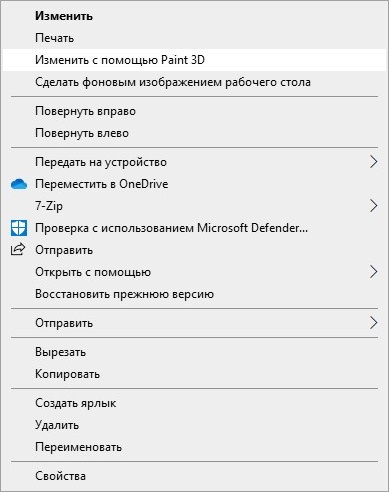
За отображение этого пункта в контекстном меню отвечает раздел реестра с наименованием "3D Edit", который по умолчанию есть в следующих разделах, отвечающих за работу операционной системы с указанным расширением файлов:
- HKEY_LOCAL_MACHINE\SOFTWARE\Classes\SystemFileAssociations\.3mf\Shell\3D Edit
- HKEY_LOCAL_MACHINE\SOFTWARE\Classes\SystemFileAssociations\.bmp\Shell\3D Edit
- HKEY_LOCAL_MACHINE\SOFTWARE\Classes\SystemFileAssociations\.fbx\Shell\3D Edit
- HKEY_LOCAL_MACHINE\SOFTWARE\Classes\SystemFileAssociations\.gif\Shell\3D Edit
- HKEY_LOCAL_MACHINE\SOFTWARE\Classes\SystemFileAssociations\.jfif\Shell\3D Edit
- HKEY_LOCAL_MACHINE\SOFTWARE\Classes\SystemFileAssociations\.jpe\Shell\3D Edit
- HKEY_LOCAL_MACHINE\SOFTWARE\Classes\SystemFileAssociations\.jpeg\Shell\3D Edit
- HKEY_LOCAL_MACHINE\SOFTWARE\Classes\SystemFileAssociations\.jpg\Shell\3D Edit
- HKEY_LOCAL_MACHINE\SOFTWARE\Classes\SystemFileAssociations\.png\Shell\3D Edit
- HKEY_LOCAL_MACHINE\SOFTWARE\Classes\SystemFileAssociations\.tif\Shell\3D Edit
- HKEY_LOCAL_MACHINE\SOFTWARE\Classes\SystemFileAssociations\.tiff\Shell\3D Edit
Соответственно, чтобы удалить данный пункт меню, нужно удалить раздел "3D Edit" из каждого раздела под каждый тип файлов. Сделать это можно запустив уже готовый файл реестра, или удалив данные разделы самостоятельно через Редактор реестра или Командную строку. Ниже мы рассмотрим каждый из этих способов по отдельности.
Использование готового файла реестра
Самый простой способ убрать пункт контекстного меню "Изменить с помощью Paint 3D" - воспользоваться готовым файлом реестра. Вы можете скачать его по пути ниже, или же создать и применить его самостоятельно, используя приведенный ниже код.
Файл реестра для удаления пункта контекстного меню "Изменить с помощью Paint3D"
Содержимое файла реестра для удаления пункта контекстного меню "Изменить с помощью Paint3D":
Windows Registry Editor Version 5.00
[-HKEY_LOCAL_MACHINE\SOFTWARE\Classes\SystemFileAssociations\.3mf\Shell\3D Edit]
[-HKEY_LOCAL_MACHINE\SOFTWARE\Classes\SystemFileAssociations\.bmp\Shell\3D Edit]
[-HKEY_LOCAL_MACHINE\SOFTWARE\Classes\SystemFileAssociations\.fbx\Shell\3D Edit]
[-HKEY_LOCAL_MACHINE\SOFTWARE\Classes\SystemFileAssociations\.gif\Shell\3D Edit]
[-HKEY_LOCAL_MACHINE\SOFTWARE\Classes\SystemFileAssociations\.jfif\Shell\3D Edit]
[-HKEY_LOCAL_MACHINE\SOFTWARE\Classes\SystemFileAssociations\.jpe\Shell\3D Edit]
[-HKEY_LOCAL_MACHINE\SOFTWARE\Classes\SystemFileAssociations\.jpeg\Shell\3D Edit]
[-HKEY_LOCAL_MACHINE\SOFTWARE\Classes\SystemFileAssociations\.jpg\Shell\3D Edit]
[-HKEY_LOCAL_MACHINE\SOFTWARE\Classes\SystemFileAssociations\.png\Shell\3D Edit]
[-HKEY_LOCAL_MACHINE\SOFTWARE\Classes\SystemFileAssociations\.tif\Shell\3D Edit]
[-HKEY_LOCAL_MACHINE\SOFTWARE\Classes\SystemFileAssociations\.tiff\Shell\3D Edit]Если вам вдруг понадобится вернуть данный пункт контекстного меню, то вы так же можете воспользоваться готовым файлом реестра для его возвращения по ссылке ниже.
Файл реестра для возвращения пункта контекстного меню "Изменить с помощью Paint3D"
Windows Registry Editor Version 5.00
[HKEY_LOCAL_MACHINE\SOFTWARE\Classes\SystemFileAssociations\.3mf\Shell\3D Edit]
@="@%SystemRoot%\\system32\\mspaint.exe,-59500"
[HKEY_LOCAL_MACHINE\SOFTWARE\Classes\SystemFileAssociations\.3mf\Shell\3D Edit\command]
@=hex(2):25,00,53,00,79,00,73,00,74,00,65,00,6d,00,52,00,6f,00,6f,00,74,00,25,\
00,5c,00,73,00,79,00,73,00,74,00,65,00,6d,00,33,00,32,00,5c,00,6d,00,73,00,\
70,00,61,00,69,00,6e,00,74,00,2e,00,65,00,78,00,65,00,20,00,22,00,25,00,31,\
00,22,00,20,00,2f,00,46,00,6f,00,72,00,63,00,65,00,42,00,6f,00,6f,00,74,00,\
73,00,74,00,72,00,61,00,70,00,50,00,61,00,69,00,6e,00,74,00,33,00,44,00,00,\
00
[HKEY_LOCAL_MACHINE\SOFTWARE\Classes\SystemFileAssociations\.bmp\Shell\3D Edit]
@="@%SystemRoot%\\system32\\mspaint.exe,-59500"
[HKEY_LOCAL_MACHINE\SOFTWARE\Classes\SystemFileAssociations\.bmp\Shell\3D Edit\command]
@=hex(2):25,00,53,00,79,00,73,00,74,00,65,00,6d,00,52,00,6f,00,6f,00,74,00,25,\
00,5c,00,73,00,79,00,73,00,74,00,65,00,6d,00,33,00,32,00,5c,00,6d,00,73,00,\
70,00,61,00,69,00,6e,00,74,00,2e,00,65,00,78,00,65,00,20,00,22,00,25,00,31,\
00,22,00,20,00,2f,00,46,00,6f,00,72,00,63,00,65,00,42,00,6f,00,6f,00,74,00,\
73,00,74,00,72,00,61,00,70,00,50,00,61,00,69,00,6e,00,74,00,33,00,44,00,00,\
00
[HKEY_LOCAL_MACHINE\SOFTWARE\Classes\SystemFileAssociations\.fbx\Shell\3D Edit]
@="@%SystemRoot%\\system32\\mspaint.exe,-59500"
[HKEY_LOCAL_MACHINE\SOFTWARE\Classes\SystemFileAssociations\.fbx\Shell\3D Edit\command]
@=hex(2):25,00,53,00,79,00,73,00,74,00,65,00,6d,00,52,00,6f,00,6f,00,74,00,25,\
00,5c,00,73,00,79,00,73,00,74,00,65,00,6d,00,33,00,32,00,5c,00,6d,00,73,00,\
70,00,61,00,69,00,6e,00,74,00,2e,00,65,00,78,00,65,00,20,00,22,00,25,00,31,\
00,22,00,20,00,2f,00,46,00,6f,00,72,00,63,00,65,00,42,00,6f,00,6f,00,74,00,\
73,00,74,00,72,00,61,00,70,00,50,00,61,00,69,00,6e,00,74,00,33,00,44,00,00,\
00
[HKEY_LOCAL_MACHINE\SOFTWARE\Classes\SystemFileAssociations\.gif\Shell\3D Edit]
@="@%SystemRoot%\\system32\\mspaint.exe,-59500"
[HKEY_LOCAL_MACHINE\SOFTWARE\Classes\SystemFileAssociations\.gif\Shell\3D Edit\command]
@=hex(2):25,00,53,00,79,00,73,00,74,00,65,00,6d,00,52,00,6f,00,6f,00,74,00,25,\
00,5c,00,73,00,79,00,73,00,74,00,65,00,6d,00,33,00,32,00,5c,00,6d,00,73,00,\
70,00,61,00,69,00,6e,00,74,00,2e,00,65,00,78,00,65,00,20,00,22,00,25,00,31,\
00,22,00,20,00,2f,00,46,00,6f,00,72,00,63,00,65,00,42,00,6f,00,6f,00,74,00,\
73,00,74,00,72,00,61,00,70,00,50,00,61,00,69,00,6e,00,74,00,33,00,44,00,00,\
00
[HKEY_LOCAL_MACHINE\SOFTWARE\Classes\SystemFileAssociations\.jfif\Shell\3D Edit]
@="@%SystemRoot%\\system32\\mspaint.exe,-59500"
[HKEY_LOCAL_MACHINE\SOFTWARE\Classes\SystemFileAssociations\.jfif\Shell\3D Edit\command]
@=hex(2):25,00,53,00,79,00,73,00,74,00,65,00,6d,00,52,00,6f,00,6f,00,74,00,25,\
00,5c,00,73,00,79,00,73,00,74,00,65,00,6d,00,33,00,32,00,5c,00,6d,00,73,00,\
70,00,61,00,69,00,6e,00,74,00,2e,00,65,00,78,00,65,00,20,00,22,00,25,00,31,\
00,22,00,20,00,2f,00,46,00,6f,00,72,00,63,00,65,00,42,00,6f,00,6f,00,74,00,\
73,00,74,00,72,00,61,00,70,00,50,00,61,00,69,00,6e,00,74,00,33,00,44,00,00,\
00
[HKEY_LOCAL_MACHINE\SOFTWARE\Classes\SystemFileAssociations\.jpe\Shell\3D Edit]
@="@%SystemRoot%\\system32\\mspaint.exe,-59500"
[HKEY_LOCAL_MACHINE\SOFTWARE\Classes\SystemFileAssociations\.jpe\Shell\3D Edit\command]
@=hex(2):25,00,53,00,79,00,73,00,74,00,65,00,6d,00,52,00,6f,00,6f,00,74,00,25,\
00,5c,00,73,00,79,00,73,00,74,00,65,00,6d,00,33,00,32,00,5c,00,6d,00,73,00,\
70,00,61,00,69,00,6e,00,74,00,2e,00,65,00,78,00,65,00,20,00,22,00,25,00,31,\
00,22,00,20,00,2f,00,46,00,6f,00,72,00,63,00,65,00,42,00,6f,00,6f,00,74,00,\
73,00,74,00,72,00,61,00,70,00,50,00,61,00,69,00,6e,00,74,00,33,00,44,00,00,\
00
[HKEY_LOCAL_MACHINE\SOFTWARE\Classes\SystemFileAssociations\.jpeg\Shell\3D Edit]
@="@%SystemRoot%\\system32\\mspaint.exe,-59500"
[HKEY_LOCAL_MACHINE\SOFTWARE\Classes\SystemFileAssociations\.jpeg\Shell\3D Edit\command]
@=hex(2):25,00,53,00,79,00,73,00,74,00,65,00,6d,00,52,00,6f,00,6f,00,74,00,25,\
00,5c,00,73,00,79,00,73,00,74,00,65,00,6d,00,33,00,32,00,5c,00,6d,00,73,00,\
70,00,61,00,69,00,6e,00,74,00,2e,00,65,00,78,00,65,00,20,00,22,00,25,00,31,\
00,22,00,20,00,2f,00,46,00,6f,00,72,00,63,00,65,00,42,00,6f,00,6f,00,74,00,\
73,00,74,00,72,00,61,00,70,00,50,00,61,00,69,00,6e,00,74,00,33,00,44,00,00,\
00
[HKEY_LOCAL_MACHINE\SOFTWARE\Classes\SystemFileAssociations\.jpg\Shell\3D Edit]
@="@%SystemRoot%\\system32\\mspaint.exe,-59500"
[HKEY_LOCAL_MACHINE\SOFTWARE\Classes\SystemFileAssociations\.jpg\Shell\3D Edit\command]
@=hex(2):25,00,53,00,79,00,73,00,74,00,65,00,6d,00,52,00,6f,00,6f,00,74,00,25,\
00,5c,00,73,00,79,00,73,00,74,00,65,00,6d,00,33,00,32,00,5c,00,6d,00,73,00,\
70,00,61,00,69,00,6e,00,74,00,2e,00,65,00,78,00,65,00,20,00,22,00,25,00,31,\
00,22,00,20,00,2f,00,46,00,6f,00,72,00,63,00,65,00,42,00,6f,00,6f,00,74,00,\
73,00,74,00,72,00,61,00,70,00,50,00,61,00,69,00,6e,00,74,00,33,00,44,00,00,\
00
[HKEY_LOCAL_MACHINE\SOFTWARE\Classes\SystemFileAssociations\.png\Shell\3D Edit]
@="@%SystemRoot%\\system32\\mspaint.exe,-59500"
[HKEY_LOCAL_MACHINE\SOFTWARE\Classes\SystemFileAssociations\.png\Shell\3D Edit\command]
@=hex(2):25,00,53,00,79,00,73,00,74,00,65,00,6d,00,52,00,6f,00,6f,00,74,00,25,\
00,5c,00,73,00,79,00,73,00,74,00,65,00,6d,00,33,00,32,00,5c,00,6d,00,73,00,\
70,00,61,00,69,00,6e,00,74,00,2e,00,65,00,78,00,65,00,20,00,22,00,25,00,31,\
00,22,00,20,00,2f,00,46,00,6f,00,72,00,63,00,65,00,42,00,6f,00,6f,00,74,00,\
73,00,74,00,72,00,61,00,70,00,50,00,61,00,69,00,6e,00,74,00,33,00,44,00,00,\
00
[HKEY_LOCAL_MACHINE\SOFTWARE\Classes\SystemFileAssociations\.tif\Shell\3D Edit]
@="@%SystemRoot%\\system32\\mspaint.exe,-59500"
[HKEY_LOCAL_MACHINE\SOFTWARE\Classes\SystemFileAssociations\.tif\Shell\3D Edit\command]
@=hex(2):25,00,53,00,79,00,73,00,74,00,65,00,6d,00,52,00,6f,00,6f,00,74,00,25,\
00,5c,00,73,00,79,00,73,00,74,00,65,00,6d,00,33,00,32,00,5c,00,6d,00,73,00,\
70,00,61,00,69,00,6e,00,74,00,2e,00,65,00,78,00,65,00,20,00,22,00,25,00,31,\
00,22,00,20,00,2f,00,46,00,6f,00,72,00,63,00,65,00,42,00,6f,00,6f,00,74,00,\
73,00,74,00,72,00,61,00,70,00,50,00,61,00,69,00,6e,00,74,00,33,00,44,00,00,\
00
[HKEY_LOCAL_MACHINE\SOFTWARE\Classes\SystemFileAssociations\.tiff\Shell\3D Edit]
@="@%SystemRoot%\\system32\\mspaint.exe,-59500"
[HKEY_LOCAL_MACHINE\SOFTWARE\Classes\SystemFileAssociations\.tiff\Shell\3D Edit\command]
@=hex(2):25,00,53,00,79,00,73,00,74,00,65,00,6d,00,52,00,6f,00,6f,00,74,00,25,\
00,5c,00,73,00,79,00,73,00,74,00,65,00,6d,00,33,00,32,00,5c,00,6d,00,73,00,\
70,00,61,00,69,00,6e,00,74,00,2e,00,65,00,78,00,65,00,20,00,22,00,25,00,31,\
00,22,00,20,00,2f,00,46,00,6f,00,72,00,63,00,65,00,42,00,6f,00,6f,00,74,00,\
73,00,74,00,72,00,61,00,70,00,50,00,61,00,69,00,6e,00,74,00,33,00,44,00,00,\
00Использование редактора реестра
В случае, если вы хотите все сделать вручную, можно воспользоваться Редактором реестра и самостоятельно удалить разделы отвечающие за отображение данного пункта контекстного меню. Делается это следующим образом:
- Запускаем Редактор реестра, набрав соответствующий запрос в меню Пуск.
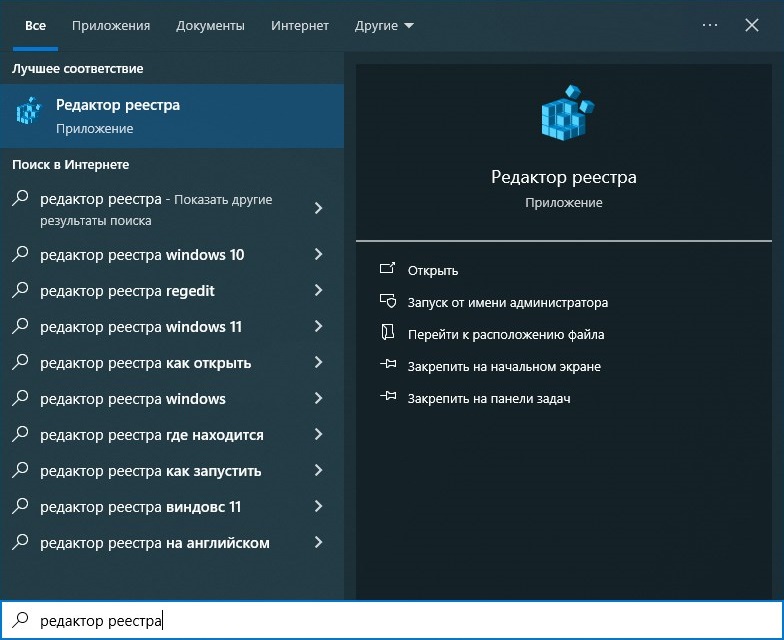
- Переходим в ветку реестра
HKEY_LOCAL_MACHINE\SOFTWARE\Classes\SystemFileAssociations\.jpg\Shell.
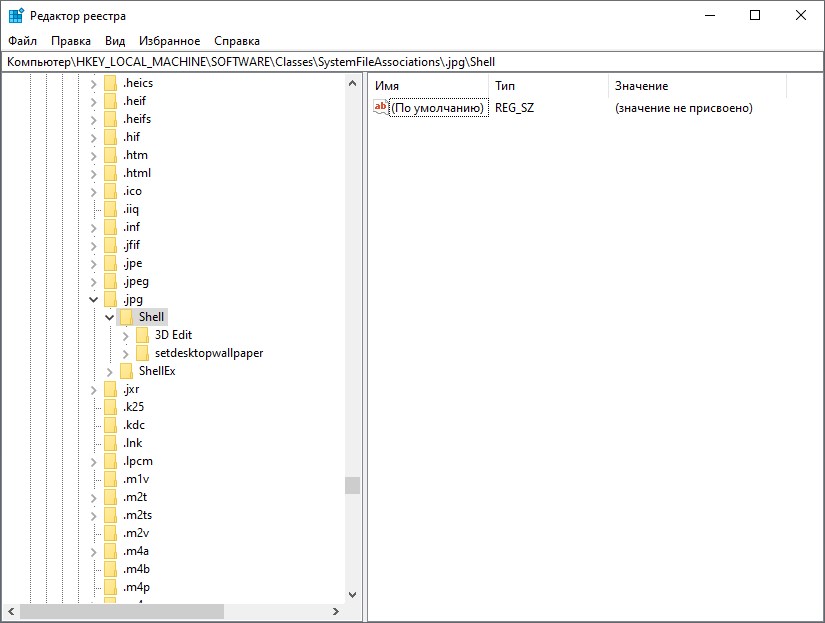
- В левом окне, нажимаем правой кнопкой на разделе 3D Edit и в появившемся контекстном меню выбираем пункт "Удалить".
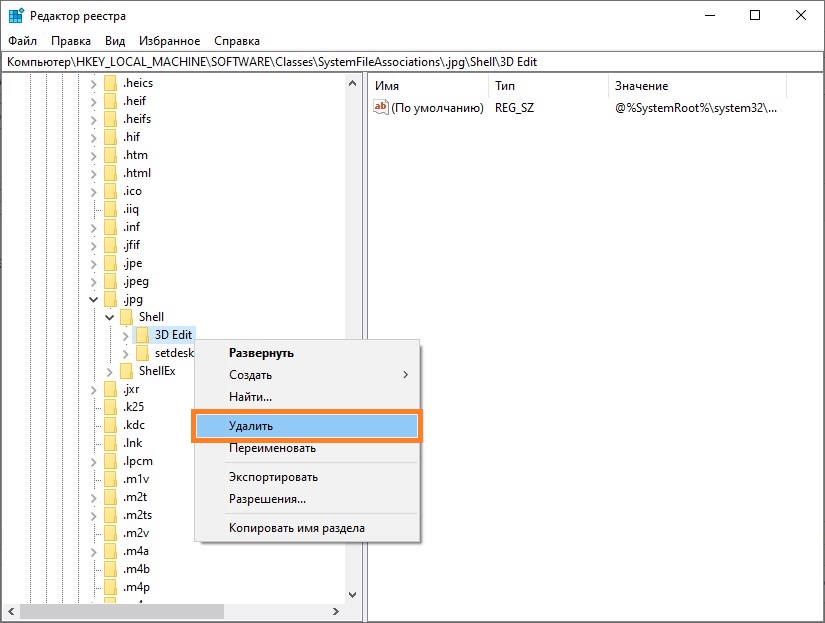
- В появившемся окне подтверждаем удаление раздела, нажав на кнопку "Да".
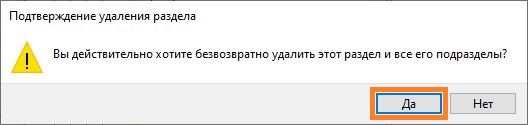
- После этого, у файлов с расширением jpg пропадет данный пункт в контекстном меню, но останется у файлов с другими расширениям. Для удаления пункта "Изменить с помощью Paint 3D" в контекстном меню у файлов другого типа, нужно проделать выше описанную манипуляцию в следующих разделах реестра:
- HKEY_LOCAL_MACHINE\SOFTWARE\Classes\SystemFileAssociations\.3mf\Shell\3D Edit
- HKEY_LOCAL_MACHINE\SOFTWARE\Classes\SystemFileAssociations\.bmp\Shell\3D Edit
- HKEY_LOCAL_MACHINE\SOFTWARE\Classes\SystemFileAssociations\.fbx\Shell\3D Edit
- HKEY_LOCAL_MACHINE\SOFTWARE\Classes\SystemFileAssociations\.gif\Shell\3D Edit
- HKEY_LOCAL_MACHINE\SOFTWARE\Classes\SystemFileAssociations\.jfif\Shell\3D Edit
- HKEY_LOCAL_MACHINE\SOFTWARE\Classes\SystemFileAssociations\.jpe\Shell\3D Edit
- HKEY_LOCAL_MACHINE\SOFTWARE\Classes\SystemFileAssociations\.jpeg\Shell\3D Edit
- HKEY_LOCAL_MACHINE\SOFTWARE\Classes\SystemFileAssociations\.png\Shell\3D Edit
- HKEY_LOCAL_MACHINE\SOFTWARE\Classes\SystemFileAssociations\.tif\Shell\3D Edit
- HKEY_LOCAL_MACHINE\SOFTWARE\Classes\SystemFileAssociations\.tiff\Shell\3D Edit
Использование командной строки
Удалить данный пункт контекстного меню возможно при помощи Командной строки, удалив при помощи утилиты reg разделы реестра, отвечающие за отображение данного пункта в контекстном меню. Для этого, в Командной строке запущенной от имени администратора, нужно выполнить следующие команды:
reg delete "HKEY_LOCAL_MACHINE\SOFTWARE\Classes\SystemFileAssociations\.3mf\Shell\3D Edit" /f
reg delete "HKEY_LOCAL_MACHINE\SOFTWARE\Classes\SystemFileAssociations\.bmp\Shell\3D Edit" /f
reg delete "HKEY_LOCAL_MACHINE\SOFTWARE\Classes\SystemFileAssociations\.fbx\Shell\3D Edit" /f
reg delete "HKEY_LOCAL_MACHINE\SOFTWARE\Classes\SystemFileAssociations\.gif\Shell\3D Edit" /f
reg delete "HKEY_LOCAL_MACHINE\SOFTWARE\Classes\SystemFileAssociations\.jfif\Shell\3D Edit" /f
reg delete "HKEY_LOCAL_MACHINE\SOFTWARE\Classes\SystemFileAssociations\.jpe\Shell\3D Edit" /f
reg delete "HKEY_LOCAL_MACHINE\SOFTWARE\Classes\SystemFileAssociations\.jpeg\Shell\3D Edit" /f
reg delete "HKEY_LOCAL_MACHINE\SOFTWARE\Classes\SystemFileAssociations\.png\Shell\3D Edit" /f
reg delete "HKEY_LOCAL_MACHINE\SOFTWARE\Classes\SystemFileAssociations\.tif\Shell\3D Edit" /f
reg delete "HKEY_LOCAL_MACHINE\SOFTWARE\Classes\SystemFileAssociations\.tiff\Shell\3D Edit" /f
Добавить комментарий